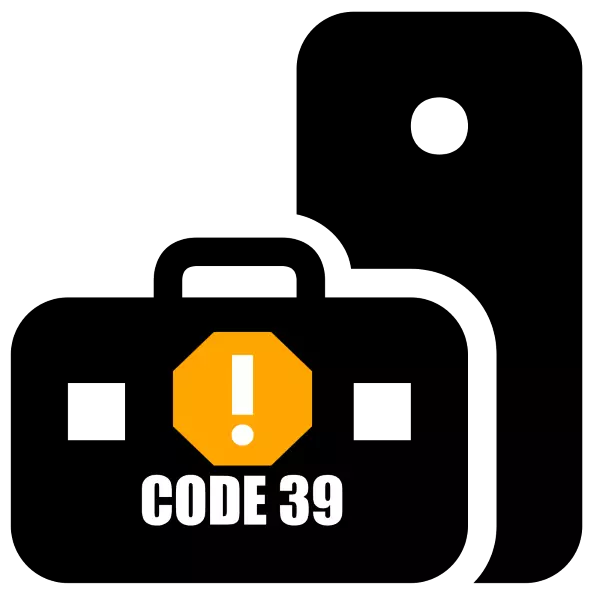
Ibland vägrar vissa datoranordningar att fungera normalt. Om du tittar på "Enhetshanteraren" kan du se felikonen bredvid enhetens ikon, och i egenskaperna hos dess beskrivning - "Windows kunde inte ladda drivrutinen för den här enheten, det är möjligt att föraren är skadad eller Saknas, "såväl som kod 39. Idag vill vi presentera dig för metoder för att eliminera detta fel.
Lösning av felkod 39
För det mesta indikerar koden 39 ett mjukvarufel: Drivers filer är verkligen skadade och måste installeras om, det finns en eller flera felaktiga poster i systemregistret, resultatet av fel vid driften av antivirusskannern. Överväga metoder för att lösa problemet.Metod 1: Sätt tillbaka kraschenhetsdrivrutinen
Ofta uppstår problemet på grund av skador på systemfilerna på problemkomponenten. Vanligtvis kan Windows-funktionsfel elimineras oberoende, men i vissa fall krävs användarinterventionen.
Först och främst är det värt att försöka installera drivrutiner av systemverktyget, med samma "Enhetshanterare". Förfarandet är ganska enkelt, men en oerfarna användare kan ha problem, så vi kommer att ge den här kategorin först att bekanta sig med följande instruktioner.
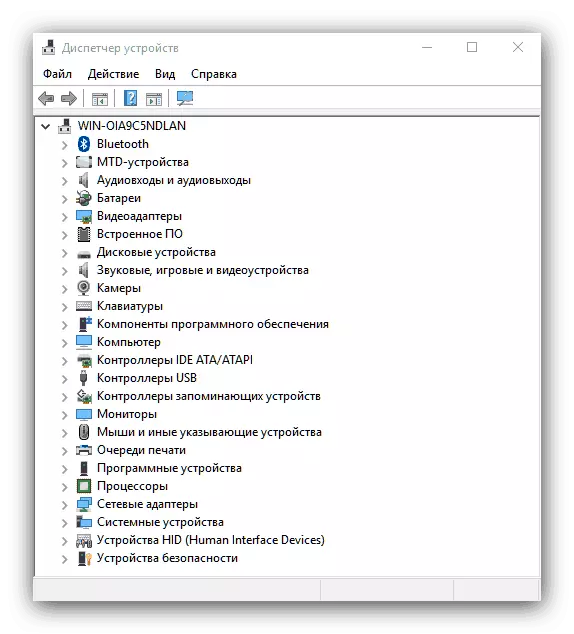
Lektion: Installera drivrutiner som använder "Enhetshanteraren"
Om denna åtgärd visade sig vara ineffektiv kan du använda metoden för att hitta drivrutiner av Identifier. Identifieraren, annars är ID, tilldelas alla maskinvarukomponenter och visas inklusive för fel. Om hur du får ID och vad du ska göra med det, kan du lära av ett separat material.
Läs mer: Sök efter drivrutiner med hjälp av utrustning ID
Identifieringsmetoden kan tyckas för komplicerad eller tidskrävande. Lätt uppgiften är kapabel till programvara från utvecklare från tredje part - de så kallade drivrutinerna. Den här programvaran är utformad för att automatisera proceduren för att söka och installera drivrutiner och utformas för alla kategorier av användare.
Läs mer: De bästa programmen för installation av drivrutiner
Bland de inlämnade besluten rekommenderar vi dig att uppmärksamma programmen Drivermax och DriverPack-lösning: Dessa produkter har upprepade gånger visat sig vara värda i installationsuppgiften även till sällsynta enheter.

Läs mer: Driveruppdatering med Drivermax och DriverPack-lösning
Vi uppmärksammar också nästa faktum. Ofta är den misslyckade enheten virtuell (till exempel en enhet att arbeta med diskbilder) eller hemlagad, utan officiellt godkända förare. I det här fallet kan det vara nödvändigt att installera osignerade filer, enbart manuellt. Förfarandet är inte det enklaste, så vi rekommenderar att rådgöra med särskild vägledning på vår hemsida.

Lektion: Installation av osignerade drivrutiner
Om problemet var den problematiska metoden som beskrivits ovan, kommer de ovan beskrivna metoderna att eliminera det.
Metod 2: Manipulations med systemregistret
Ibland leder ett försök att installera en avsiktligt arbetsförare för en enhet med ett fel 39 till ett meddelande om att det är omöjligt att installera. Vanligtvis är det här en signal om problem i systemregistret: Systemet märkte felaktigt de angivna enheterna som defekta, och användaren måste ta bort dessa märken. Förfarandet är inte för komplicerat - Följ algoritmen nedan:
- Ring till registerredigeringsverktyget: Tryck på WIN + R-tangenterna och skriv sedan in regedit-ordet i fältet "Kör" och tryck på Enter eller OK-knappen.
- Därefter, gå till HKEY_LOCAL_MACHINE \ SYSTEM \ CILLERNYCONTROLSET \ CONTROL \ CLASS.
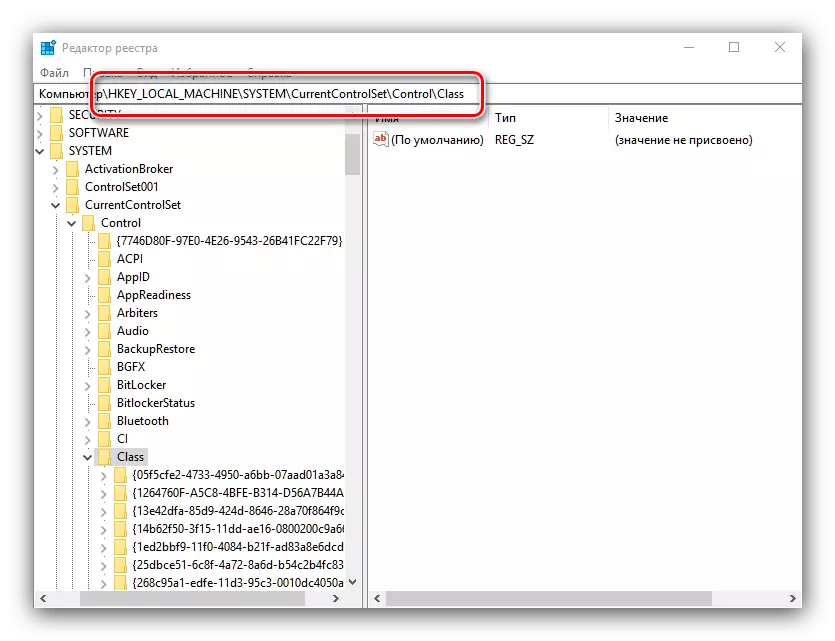
Varje katalog med symboler som ett namn är en erkänd enhet. Här är ett exempel på namn för de vanligaste enheterna:
- Videokort - {4D36E968-E325-11CE-BFC1-08002BE10318};
- Nätverksadapter - {4D36E972-E325-11CE-BFC1-08002BE10318};
- USB-enheter - {36FC9E60-C465-11CF-8056-444553540000};
- Drivs av optiska diskar - {4D36E965-E325-11CE-BFC1-08002BE10318}.

För specifika enheter kan du dessutom söka exakt namnet på motsvarande katalog i registret.
- Klicka på katalogen med identifieraren av problemkomponenten. En befintlig poster öppnas i blocket till höger. Vändning till felvärden kallas "nederfiltare" och "övreFilter". Det kan finnas både en position och båda på en gång.
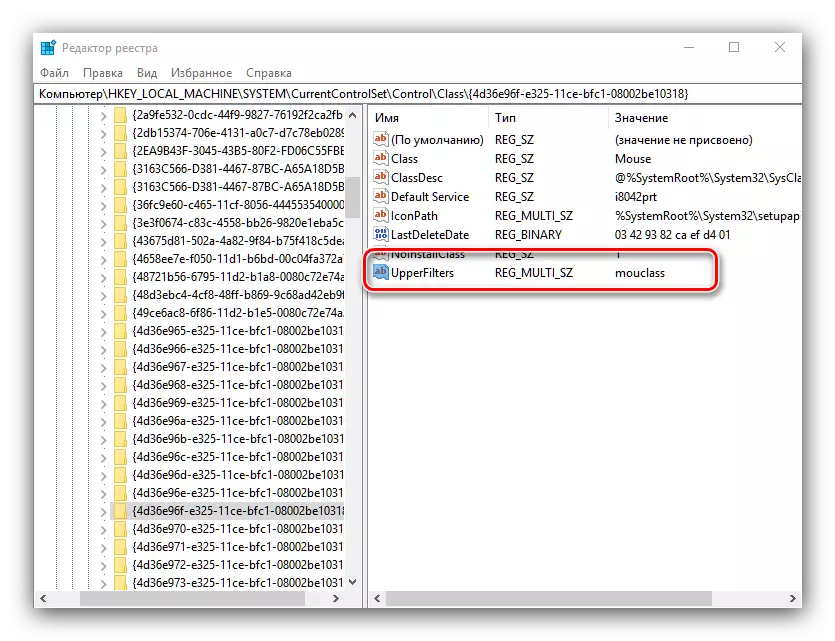
Du måste ta bort - för att göra det, välj ett av posterna, ring snabbmenyn och använd alternativet "Radera".
- Bekräfta inspelningsinspelningen.
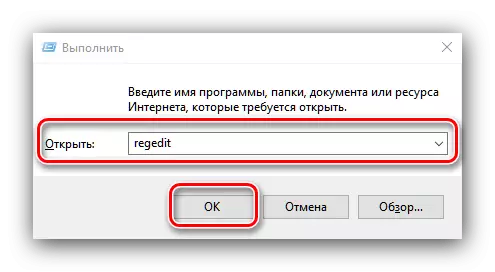
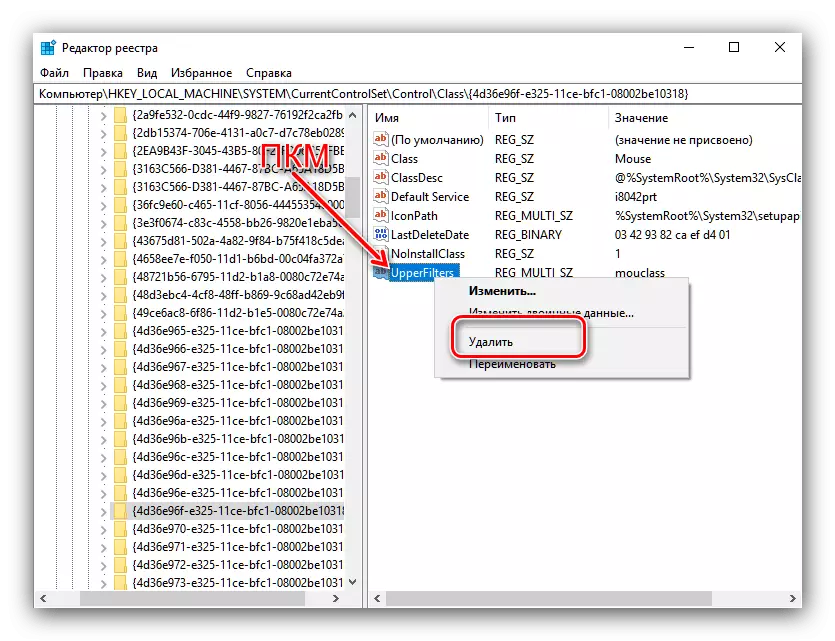
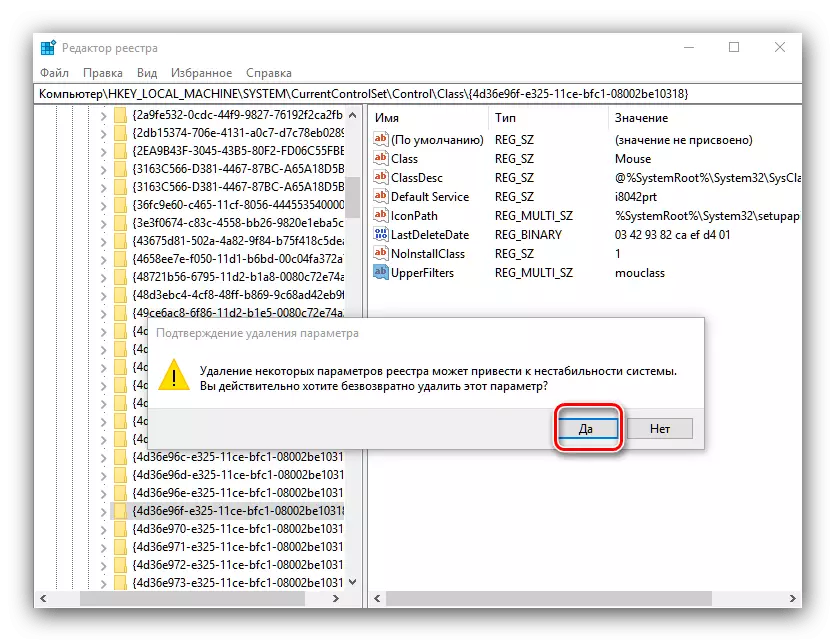
Efter proceduren, glöm inte att starta om datorn för att tillämpa ändringar. Nu måste förare installeras utan problem.
Metod 3: Avlägsnande av antivirus
En sällsynt, men inte ett enda alternativ för utseende av det beskrivna felet - ett fel i antivirusarbetet. Oftast händer detta efter stora uppdateringar av både systemet och den mest skyddande mjukvaran. Tyvärr, men lösningen i det här fallet är bara en sak: Ta bort en problemprodukt från en dator och installera en annan. Du kan tillfälligt installera ett gratis antivirus tills utvecklarna korrigerar fel i arbetet med den tidigare använda lösningen.Läs mer:
Hur man tar bort från ett dator Antivirus Kaspersky Anti-Virus, ESET NOD32, AVG, Avira, Avast
De bästa antiviruserna
Slutsats
Vi ansåg orsakerna till felets fel med kod 39 och metoderna för sin korrigering. Som vi ser är det ganska enkelt att lösa det beskrivna problemet.
